Kuinka nollata MacBook Air
Mac Vianmääritys Vianmääritysopas / / August 04, 2021
Mainokset
Kuten kaikki tietävät, Mac-järjestelmät ovat suurelta osin luotettavia, mutta toisinaan asiat voivat myös mennä pieleen. Kysymys saattaa tuntua ajoittain ratkaisematta riippumatta siitä, kuinka kovasti yrität. Tässä voit nollata MacBook Airin ennen kuin vietät pitkiä tunteja asioiden korjaamiseen.
Mutta ennen kuin aloitat tehdasasetusten palauttamisen MacBook Airille, sinun on noudatettava muutamia ohjeita. Joko myyt sitä tai haluat nollata MacBook Airin jostakin muusta syystä, noudata alla olevia vinkkejä, ennen kuin jatkat palauttamista:
Seuraavat ohjeet ennen MacBook Airin nollaamista:
- Luo ensin varmuuskopio kaikista tärkeistä tiedostoistasi ja kansioistasi ennen palautusta. Se on kriittinen vaihe, kun kaikki järjestelmän tiedot poistetaan tehdasasetusten palauttamisen yhteydessä.
- Toiseksi, Kirjaudu ulos iCloudista. Tee näin napsauttamalla Omenavalikko, Navigoida johonkin Järjestelmäasetukset ja napsauta sitten Apple ID. Napsauta sivupaneelissa iCloud ja sitten Poista Find My Mac käytöstä. Napsauta sitten Yleiskatsaus ja sitten lopulta Kirjaudu ulos.
- Kolmanneksi kirjaudu ulos iTunesista. Tee näin siirtymällä seuraavalle polulle: Tili> Valtuutukset> Poista tämän tietokoneen valtuutus. (Uusimmat macOS Catalina -käyttäjät voivat ohittaa tämän vaiheen).
- Poista kaikkien pariliitettyjen Bluetooth-laitteiden pariliitos. Avaa Omenavalikko ja siirry sitten kohtaan Järjestelmäasetukset> Bluetooth. Täällä voit purkaa kaikkien Bluetooth-laitteiden pariliitoksen.
- Lopuksi, Kirjaudu ulos iMessagesta. Tee näin avaamalla Viesti-sovellus ja valitse Viestit sitten Etusija. Napsauta nyt iMessage ja sitten Kirjaudu ulos.
Vaiheet MacBook Airin nollaamiseksi:
- Paina ensin COMMAND- ja R-näppäimet yhteensä ja käynnistä MacBook. Pidä näppäinyhdistelmää, kunnes näet Apple-logo työpöydän näytöllä.
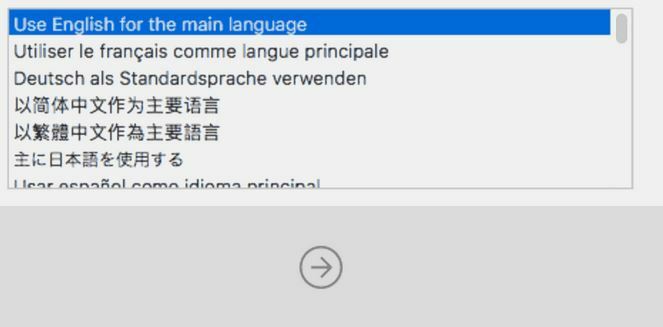
- Valitse haluamasi kieli avattavasta valikosta ja napsauta sitten nuoli (->) -kuvaketta.
- Valitse sitten vaihtoehto Levytyökalu ja napsauta sitten Jatkaa välilehti.
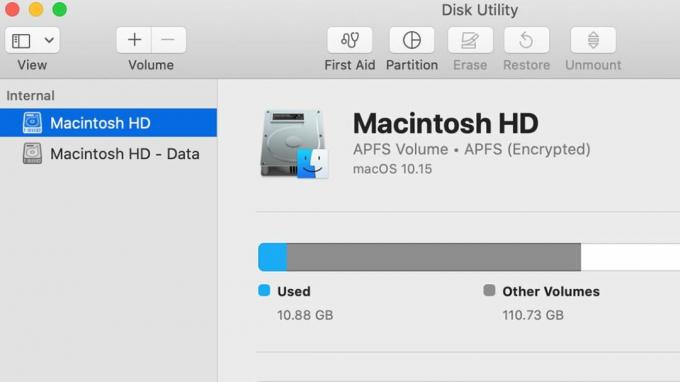
- Napsauta nyt vasemmanpuoleisen ruudun valikossa Käynnistyslevy (oletusarvoisesti nimeltään Macintosh HD) ja napsauta sitten Poista -painiketta pystysuorasta ylävalikosta.
- Kun olet valinnut levylle nimen sen jälkeen, kun se on poistettu pudotusvalikosta, valitse Mac OS Extended (päivitetty) ja napsauta sitten Poista. (Voit myös valita päivitetyt, salatut asetukset, jos haluat salata levyn turvallisuuden lisäämiseksi. Sinua pyydetään lisäksi luomaan salasana). Valitse edelleen GUID-osiokartta.
- Napsauta nyt Poista ja napsauta sitten Tehty ja poistu sitten ikkunasta.
- Yhdistä Wi-Fi oikeasta yläkulmasta, jos et ole jo tehnyt niin.

- Valitse nyt Asenna MacOS uudelleen päävalikosta ja paina Jatkuu, nyt se kehottaa ponnahdusikkunaa. Klikkaa Jatkaa sielläkin.
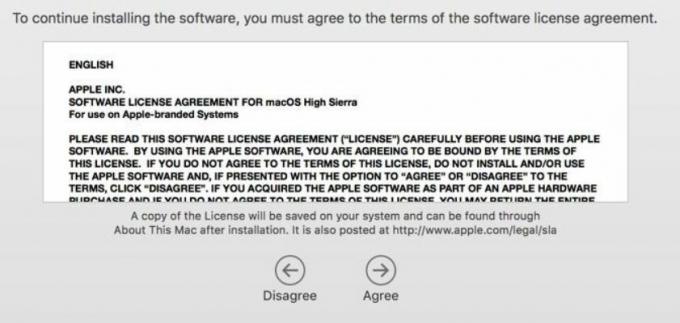
- Napsauta sen jälkeen Olla samaa mieltä. (Varmista, että olet lukenut ohjelmistolisenssin ennen sitä).
- Valitse lisäksi käynnistyslevy ja valitse Asentaa. Anna sen prosessoida yksin; se voi viedä jonkin aikaa.
- Järjestelmäsi alkaa nyt käynnistää uudelleen ja jatkaa asennusta.
- Kun järjestelmä käynnistyy uudelleen, se nollautuu myös.
Näin voit nollata MacBook Airin. Voit harkita samaa prosessia, jos aiot myydä MacBookin. On suositeltavaa poistaa kaikki tärkeät tiedostosi ennen laitteen myyntiä muille käyttäjille yksityisyyden ja turvallisuuden vuoksi.
Jos sinulla ei ole tärkeitä tietoja MacBook Airissa, voit nollata ne kokonaan ja päästä eroon kaikista väliaikaisista tiedostoista hetkessä. Toivomme, että kaikki yllä olevat tiedot ovat hyödyllisiä ja merkityksellisiä. Luettuasi tämän artikkelin, jos sinulla on kysyttävää tai palautetta, kirjoita kommentti alla olevaan kommenttikenttään.
Mainokset



![Lataa G950FXXS5DSH5: elokuun 2019 korjaustiedosto Galaxy S8: lle [Etelä-Amerikka]](/f/abe7519b76b492145bca2f1b7b84d9eb.jpg?width=288&height=384)